WordPressでは、バックアップは一般的にセキュリティ目的で作成されるサイトのコピーです。サイトに何か問題が発生した場合、数回クリックするだけでバックアップを復元し、再び動作させることができます。
これはコンピューターのバックアップと同じです。バックアップはサイトとは区切った場所に保存するのがベストプラクティスです。
WordPressのバックアップは、ウェブサイトを新しいサーバーやホスティングサービスに移行する際や、開発目的でウェブサイトのローカルバージョンを作成する際にも使用できます。
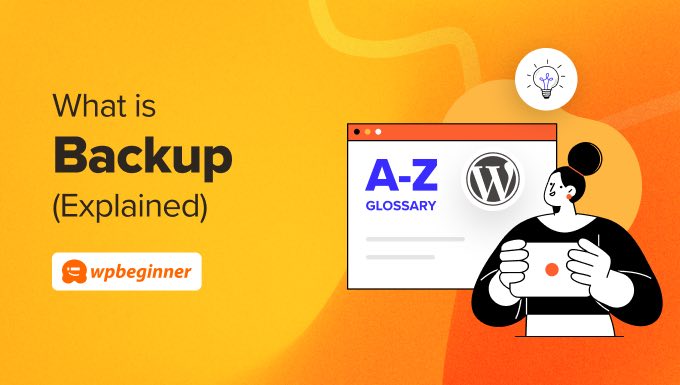
バックアップは重要なセキュリティ対策
インターネット上のすべてのサイトは、セキュリティの脅威にさらされています。どのようなサイトでも、ハッカーやデータ損失、サーバーの災害の餌食になる可能性があります。WordPressサイトを真剣にお考えなら、WordPressセキュリティのベストプラクティスに注意を払う必要があります。
そのため、私たちはステップバイステップの究極のWordPressセキュリティガイドを書きました。このガイドでは、セキュリティの脆弱性からあなたのサイトを守るために実行可能なステップを提供しており、その中でも最も重要なステップの1つは、あなたのサイトのバックアップを作成することです。
バックアップはWordPressの攻撃に対する最初の防御策です。コンテンツを安全な場所に保存しておくことで、サイトに万が一のことがあっても復元することができ、安心感を与えてくれる保険のようなものです。
バックアップが必要なWordPressファイルは?
ウェブサイトは、MySQLデータベースに保存されたコンテンツと、WordPressメディアライブラリなどのホスティングサービスに保存されたファイルで構成されています。
WordPressサイトには3種類のファイルと1つのデータベースがあります。
- WordPressのコアファイル
- wp-contentフォルダー内のファイル(テーマ、プラグイン、アップローダー)
- WordPressの設定ファイル
- WordPressデータベース

これらのファイルやデータベースを手動でバックアップすることもできますが、繰り返し行うには多くの注意と労力が必須です。定期的にサイトをバックアップし、重要なファイルを見落とさないように注意することをお勧めします。
バックアップを設定する最善の方法は、プラグインを使って自動バックアップシステムを作成することです。次はWordPressの最適なバックアッププラグインを見てみよう。
WordPressのバックアップに最適なプラグインとは?
WordPressのバックアップ・プラグインは、無料・有料を問わずたくさんあります。そのほとんどは使いやすく、サイトを自動的にバックアップしてくれます。
WPBeginnerのバックアップにはJetpack Backupsを使用しています。非常に使いやすく、リアルタイムの増分バックアップを提供するので、私たちはそれを選びました。
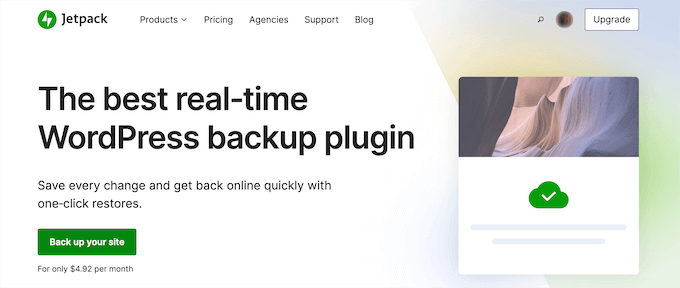
これはどういうことかというと、毎日あるいは1時間ごとにすべてのファイルをバックアップする代わりに、文字通り更新から数分以内に更新されたものだけをバックアップするということです。これは、サーバーリソースを効率的に使用できるため、私たちのような大規模サイトには理想的です。
しかし、中小規模のサイトを運営しているのであれば、人気のDuplicator Proプラグインをお勧めします。手動またはスケジュールでWordPressのバックアップを作成し、人気のクラウドサービスに保存することができます。
WordPressのダッシュボードから直接バックアップを見ることができ、プラグインは安全かつ簡単にデータを取り戻すためのリカバリーと移行ウィザードを提供します。

BlogVaultも検討してみてはいかがでしょうか。毎日サイトの自動バックアップを作成し、手動で無制限のオンデマンドバックアップを作成することもできます。また、サーバーの負荷を最小限にするため、増分変更のみを同期するスマートな増分バックアップも特徴です。
サイトのバックアップと復元方法
WordPressサイトを定期的にバックアップすることをお勧めします。サイトの更新頻度にもよりますが、1日1回またはリアルタイムバックアップが理想的です。
また、バックアップはホスティングサービスではなく、リモートロケーションに保存する必要があります。AmazonやDropboxのようなクラウドサービス、またはStashのようなプライベートクラウドに保存することをお勧めします。
WordPressサイトをバックアップする方法について、ステップバイステップのガイドを提供しました。これは、定期的にバックアップをスケジュールし、リモートロケーションに保存するプラグインの設定方法を示しています。
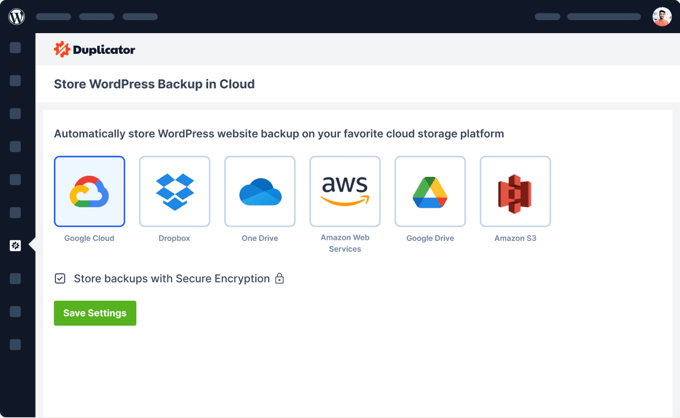
このガイドでは、cPanelやFTPを使用した手動など、サイトをバックアップする他の方法についても説明し、バックアップからサイトを簡単に復元するために必要な手順を説明します。
また、WordPressをバックアップから復元する方法については、初心者向けのガイドをご覧ください。ここでは、いくつかのプラグインと手動による方法を取り上げています。
ウェブサイトを別のサーバーに移行する方法
WordPressサイトを新規に立ち上げるのはとても簡単ですが、既存のサイトを新しいホスティングサービス会社に移行するのはそれほど簡単ではありません。データベース、ファイル、プラグイン、テーマを移動する必要があります。同時に、ダウンタイムを短縮し、ユーザーに壊れたサイトを見せないようにしたい。
通常のWordPressバックアップを使用して、新しいホスティングサービスにウェブサイトを手動でセットアップすることができます。UpdraftPlus、BlogVault、BackupBuddyのようないくつかのバックアッププラグインは、ウェブサイトを移行するためのオプションを提供しています。
しかし、多くのユーザーは、WordPress サイトのクローンや複製を作成するためにWordPress移行用に設計された専用のプラグインを使用する方が簡単だと感じるでしょう。WordPressの移行はDuplicator Proの最も強力な機能の一つです。
WordPressのバックアップについて、この投稿がお役に立てれば幸いです。また、WordPress の便利なヒントやトリック、アイデアに関する関連投稿については、以下の「Additional Reading」リストをご覧ください。
このガイドを気に入っていただけたなら、WordPress動画チュートリアルのYouTubeチャンネルの購読をご検討ください。Twitterや Facebookでもご覧いただけます。
Additional Reading
- 究極のWordPressセキュリティガイド – ステップバイステップ (2025)
- WordPressメディアライブラリ全体をダウンロードする方法(3つの方法)
- 7 Best WordPress Backup Plugins 比較(長所と短所)
- WordPress移行プラグイン10選(比較編)
- 7 Best WordPress Plugins to Clone or Duplicator a Site (比較)
- WordPressサイトをバックアップする方法(究極のガイド)
- WordPressをダウンタイムなしで新しいホスティングサービスやサーバーに移行する方法
- 初心者のためのガイドWordPressをバックアップから復元する方法




